XcodeのFileMerge機能を使って2つのファイル差分を確認する
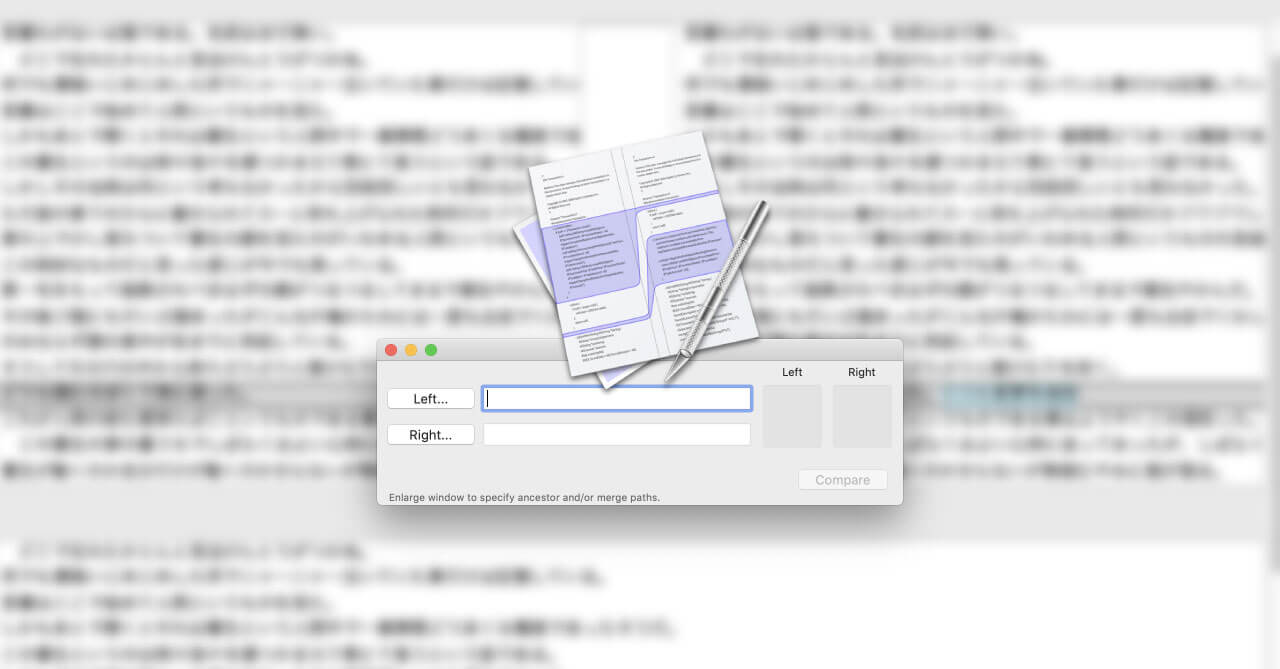
今まで知らなかったのですが、XcodeにFileMergeという、2つのファイルの中身を比べる機能がありました。
ちょっとした差分の確認であれば、この機能で十分できそうだったので、今回はFileMergeに関してまとめておきます。
FileMergeの表示方法
Xcodeの[Open Developer Tool]→[FileMerge]から開けます。
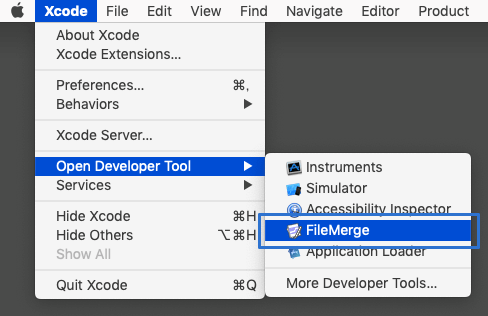
Alfredを使っている人であれば、「FileMerge」で検索すれば直接開けます。こっちのほうが早いですね。
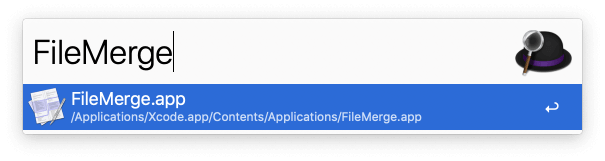
FileMergeの使い方
ファイルの選択
FileMergeを開くと、ファイルを選択する画面が表示されます。
左のボタンからファイルを選択してもいいですし、真ん中にパスを貼り付けてもいいですし、右の枠にファイルをドラッグしても構いません。
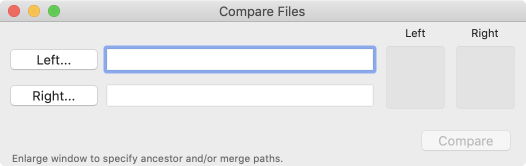
2つファイルを選択すると、右下の「Compare」ボタンが押せるようになるので、クリックします。
差分の確認
「Compare」をクリックすると、ファイルの差分画面が表示されます。
変更のある行が灰色に、追加された文字は水色になります。
ちょっとしたファイル差分の確認であれば、この機能で十分そうです。
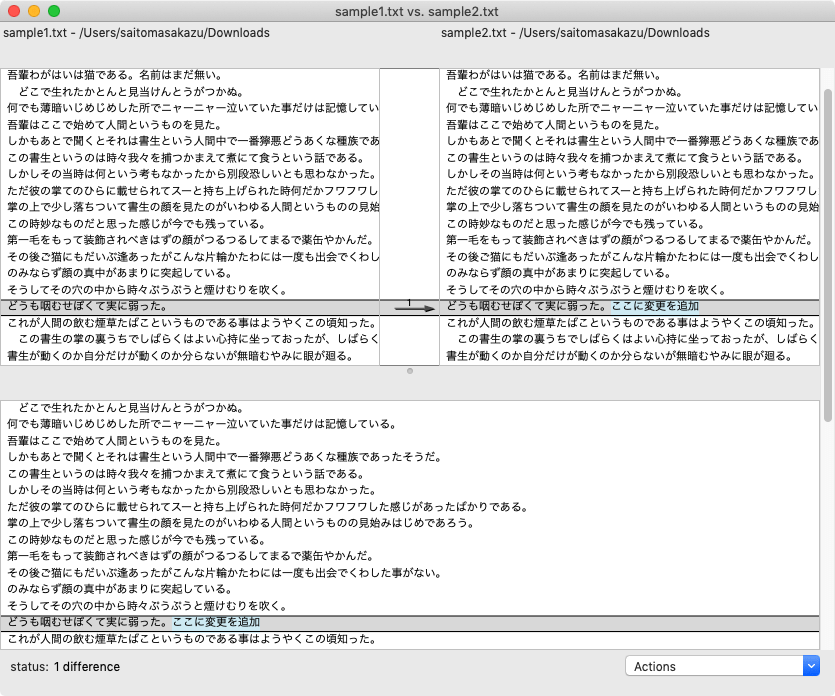
ファイルのマージ機能
右下の「Actions」からアクションを選択すると、ファイルの差分を調整して新しいファイルを作れたりします。
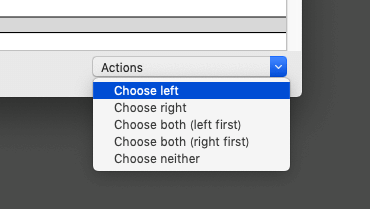
| Actions | 内容 |
|---|---|
| Choose left | 左のファイルを使用(左のファイルを右のファイルに上書きする) |
| Choose right | 右のファイルを使用(右のファイルに左のファイルを上書きする) |
| Choose both (left first) | 変更がある行を両方使用(ただし、左のファイルの方が上の行になる) |
| Choose both (right first) | 変更がある行を両方使用(ただし、右のファイルの方が上の行になる) |
| Choose neither | 変更のある行は削除 |
両方の変更を使用する「Choose both」は割と使えそうですね。
ターミナルから起動
下記コマンドで、ターミナルからFileMergeを起動できます。
$ opendiff ファイルパス ファイルパス

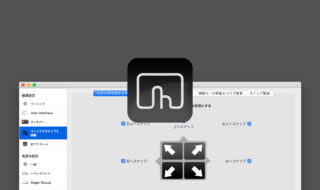 ウインドウリサイズを素早く行う!BetterTouchToolのウインドウスナップ機能の自分なりのカスタマイズ設定
ウインドウリサイズを素早く行う!BetterTouchToolのウインドウスナップ機能の自分なりのカスタマイズ設定 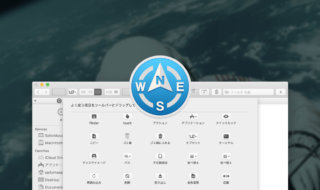 Path Finder 8で使えるツールバーの項目一覧
Path Finder 8で使えるツールバーの項目一覧 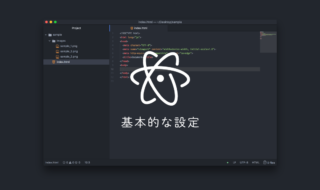 テキストエディタのAtomをインストールしたら最低限設定しておきたいアレコレ
テキストエディタのAtomをインストールしたら最低限設定しておきたいアレコレ 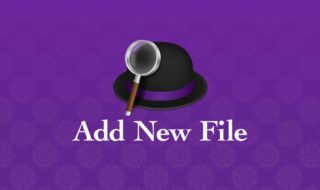 AlfredのWorkflowで新規ファイルを作成する方法
AlfredのWorkflowで新規ファイルを作成する方法 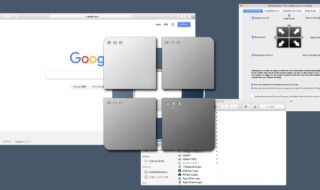 Macのウインドウサイズを瞬時に変更できる「BetterSnapTool」を自分好みにカスタマイズする方法
Macのウインドウサイズを瞬時に変更できる「BetterSnapTool」を自分好みにカスタマイズする方法  ATOKの文字パレットの「漢字検索」で特定の漢字を探し出す方法
ATOKの文字パレットの「漢字検索」で特定の漢字を探し出す方法 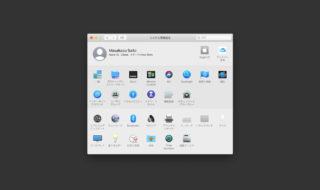 macOSのシステム環境設定「一般(General)」の設定見直し
macOSのシステム環境設定「一般(General)」の設定見直し 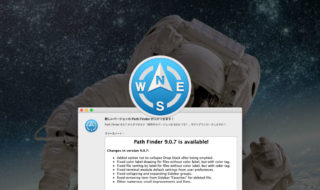 Path Finder9.0.7からドロップスタックを折りたたまない設定が追加!
Path Finder9.0.7からドロップスタックを折りたたまない設定が追加! 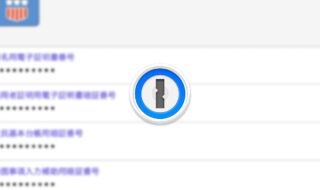 1Passwordでパスワード以外に管理しておくと便利な情報
1Passwordでパスワード以外に管理しておくと便利な情報  iTerm2で「Use System Window Restoration Setting」を設定しているとアラートが表示されて機能しない
iTerm2で「Use System Window Restoration Setting」を設定しているとアラートが表示されて機能しない  Google Chromeのサイト内検索(カスタム検索)機能を別のプロファイルに移行する方法
Google Chromeのサイト内検索(カスタム検索)機能を別のプロファイルに移行する方法  iPadで入力モードを切り替えずに数字や記号をすばやく入力する方法
iPadで入力モードを切り替えずに数字や記号をすばやく入力する方法  iPhoneやiPadでYouTubeの再生速度を3倍速や4倍速にする方法
iPhoneやiPadでYouTubeの再生速度を3倍速や4倍速にする方法  Keynoteで有効にしているはずのフォントが表示されない現象
Keynoteで有効にしているはずのフォントが表示されない現象  MacのKeynoteにハイライトされた状態でコードを貼り付ける方法
MacのKeynoteにハイライトされた状態でコードを貼り付ける方法  AirPodsで片耳を外しても再生が止まらないようにする方法
AirPodsで片耳を外しても再生が止まらないようにする方法  iTerm2でマウスやトラックパッドの操作を設定できる環境設定の「Pointer」タブ
iTerm2でマウスやトラックパッドの操作を設定できる環境設定の「Pointer」タブ  DeepLで「インターネット接続に問題があります」と表示されて翻訳できないときに確認すること
DeepLで「インターネット接続に問題があります」と表示されて翻訳できないときに確認すること  Ulyssesの「第2のエディタ」表示を使って2つのシートを横並びに表示する
Ulyssesの「第2のエディタ」表示を使って2つのシートを横並びに表示する  macOSのコマンドパレット比較!SpotlightとAlfred、Raycastどれを使えばいい?
macOSのコマンドパレット比較!SpotlightとAlfred、Raycastどれを使えばいい?  1つのノートアプリにすべて集約するのをやめた理由|2025年時点のノートアプリの使い分け
1つのノートアプリにすべて集約するのをやめた理由|2025年時点のノートアプリの使い分け  Notionログイン時の「マジックリンク」「ログインコード」をやめて普通のパスワードを使う
Notionログイン時の「マジックリンク」「ログインコード」をやめて普通のパスワードを使う  AlfredでNotion内の検索ができるようになるワークフロー「Notion Search」
AlfredでNotion内の検索ができるようになるワークフロー「Notion Search」  Gitで1行しか変更していないはずのに全行変更した判定になってしまう
Gitで1行しか変更していないはずのに全行変更した判定になってしまう  Macでアプリごとに音量を調節できるアプリ「Background Music」
Macでアプリごとに音量を調節できるアプリ「Background Music」  Macのターミナルでパスワード付きのZIPファイルを作成する方法
Macのターミナルでパスワード付きのZIPファイルを作成する方法  MacBook Proでディスプレイのサイズ調整をして作業スペースを広げる
MacBook Proでディスプレイのサイズ調整をして作業スペースを広げる  SteerMouseの「自動移動」機能で保存ダイアログが表示されたら自動でデフォルトボタンへカーソルを移動させる
SteerMouseの「自動移動」機能で保存ダイアログが表示されたら自動でデフォルトボタンへカーソルを移動させる  iPhoneでタッチが一切効かなくなった場合に強制再起動する方法
iPhoneでタッチが一切効かなくなった場合に強制再起動する方法